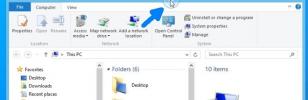Arranger nemt Mac App & Finder Windows på flere måder via hotkeys
At snappe vinduer til hver side af din skærm er en af mine yndlingsfunktioner i Windows 7. Funktionen fungerer lige godt på Windows 8 til desktop-apps sammen med en variant til moderne UI-apps (Metro), der bruger en fjerdedel af skærmen i en smal kolonne. Desværre har OS X ikke noget lignende, og hvis du bruger en iMac, kan du muligvis opleve, at meget af din skærmplads spilder. Der er ganske mange Mac-apps, der giver dig mulighed for at knap windows til hver side af din skærm, men de er for det meste betalte eller buggy. iSnap er en gratis undtagelse, som vi gennemgik sidste år, der efterligner Aero Snap ret godt. Arrangør er endnu en Mac-app, der giver dig mulighed for at arrangere windows, men det tilbyder flere muligheder end iSnap sammen med fuldt tilpassede genveje, der skelner mellem app- og Finder-vinduer.
Appen kan klikke på vinduer til toppen, bunden, venstre, højre eller en af de fire kvadranter på skærmen og endda centrere en app eller maksimere den. Du kan indstille undtagelser, dvs. apps, som Arranger vil ignorere, og definere margener, som appen skal efterlade på hver side, når windows klikkes på den. Endelig har appen en "Arranger Windows" -indstilling, der placerer alle vinduer på din skærm så godt som det kan, for at gøre dem alle lettere at arbejde med. Funktionen er dog ikke så imponerende, og produktivitetsværdien af arrangementet kan betragtes som omvendt proportionalt med det antal vinduer, du har åbent.

Arranger understøtter genveje til at klikke og arrangere vinduer, men ingen af dem er som standard konfigureret. Du kan begynde at bruge Arranger fra dens menulinje, hvis du ikke vil bruge eller registrere tastaturgenveje. Fra menulinjikonet skal du vælge, hvad du vil arrangere. Du vil se, at Finder-vinduer kan arrangeres på mange flere måder end appvinduer.
Gå til appens indstillinger for at indtaste margener, definere undtagelser og registrere genveje. Fanen 'Generelt' giver dig mulighed for at definere marginer, skønt de er i forhold til skalaen og ikke kan defineres i enheder som pixels eller inches. Det giver dig også mulighed for at definere bredden på et 'centreret' vindue.

Fanen ‘Hotkeys’ er helt dedikeret til genveje. Der er en hel del af dem, som du kan optage, og det vil sandsynligvis være svært at huske dem alle. Ligesom menupunkterne er der forskellige sektioner her for Finder og appvinduer.

Til sidst giver fanen 'Programmer' dig mulighed for at tilføje apps til Arranger, som den skal ignorere, når du arrangerer apps. For at tilføje et skal du blot klikke på plustegnet og dobbeltklikke på den valgte linje, der er tilføjet for at indtaste appens navn.

Det er alt, hvad der er at fuldt ud indstille Arranger. Det kræver Mountain Lion, fungerer godt og kommer uden pris, selvom udvikleren beder dig om at donere, hvis du kan lide det. Genvejene tager lidt tid på at reagere på, når du først optager dem, men arbejd glat efter et stykke tid.
Download Arranger til Mac
Søge
Seneste Indlæg
Sådan trimmes videoer på macOS med QuickTime
Trimming af videoer er en grundlæggende videoredigeringsfunktion. D...
12 ting ud af boksen Windows PC kan gøre det Mac kan ikke
Jeg er Windows-fan. Jeg har ejet omkring et dusin forskellige Windo...
Sådan justeres tabeller og billeder i Microsoft Word
Har du nogensinde prøvet at flytte et billede eller en tabel rundt ...